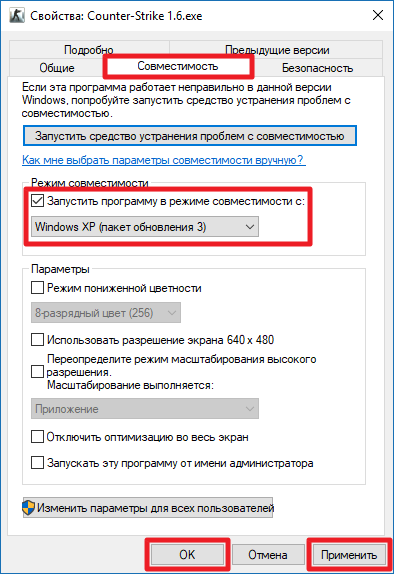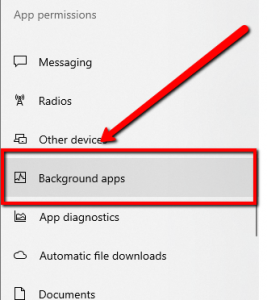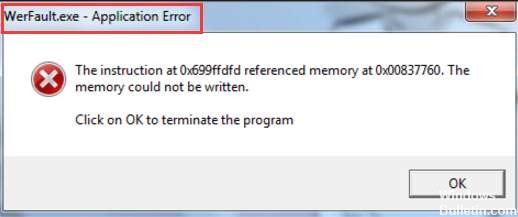Adobe XD отображается как несовместимое приложение в приложении Creative Cloud для настольных ПК
Adobe XD отображается как несовместимое приложение в приложении Creative Cloud для настольных ПК на компьютере с ОС Windows, который соответствует всем системных требованиям.
Если исполняемый файл Creative Cloud настроен для работы в режиме совместимости с неподдерживаемой версией Windows (например, Windows 7 или Windows 8), возникает эта проблема.
После загрузки пользовательского интерфейса XD отображает всплывающее меню, если включен режим совместимости для любого из следующих исполняемых файлов:
- C:Program Files (x86)Common FilesAdobeAdobe Desktop CommonHDBoxSetup.exe
- C:Program Files (x86)Common FilesAdobeAdobe Desktop CommonHDBoxSet-up.exe
- C:Program Files (x86)Common FilesAdobeAdobe Desktop CommonElevationManagerAdobe Installer.exe
- C:Program Files (x86)Common FilesAdobeAdobe Desktop CommonElevationManagerAdobeUpdateService.exe
- C:Program Files (x86)Common FilesAdobeAdobe Desktop CommonADSAdobe Desktop Service.exe
- C:Program Files (x86)AdobeAdobe Creative CloudACCCreative Cloud.exe
Как я могу исправить код ошибки 0xc1900208?
- Сброс компонентов Центра обновления Windows
- Удалите несовместимые приложения
1. Сбросить компоненты Центра обновления Windows
Один из способов исправить ошибку 0xc1900208 – сбросить компоненты Центра обновления Windows. Это довольно просто, и вы можете сделать это, выполнив следующие действия:
- Откройте Командную строку от имени администратора.
- Когда откроется командная строка, выполните следующие команды:

- чистые стоповые биты
- net stop wuauserv
- net stop appidsvc
- net stop cryptsvc
- Введите команды ниже, чтобы создать резервную копию каталога SoftwareDistribution:
- ren% systemroot% SoftwareDistribution SoftwareDistribution.bak
- ren% systemroot% system32catroot2 catroot2.bak
- Используйте эти команды:
- чистые стартовые биты
- net start wuauserv
- net start appidsvc
- net start cryptsvc
- Перезагрузите компьютер и попробуйте обновить.
2. Удалите несовместимые приложения

Известно, что некоторые антивирусные приложения вызывают ошибку 0xc1900208. Однако вы можете решить эту проблему, просто найдя и удалив проблемные приложения.
- Откройте проводник Windows, нажав клавишу Windows + E , вставьте этот C: WindowsPanther в панель и нажмите Enter .
- Прямо в папке найдите файл Compat * .xml и откройте его.
- В открывшемся файле вы найдете название приложения, которое несовместимо с вашей системой.
- Удалите это приложение с вашего компьютера и повторите попытку обновления.
Имейте в виду, что некоторые приложения могут оставлять оставшиеся файлы, которые могут вызвать будущие проблемы, поэтому важно также удалить эти файлы. Лучший способ сделать это – использовать программное обеспечение для удаления, такое как IOBit Uninstaller . Используя программное обеспечение для удаления, вы гарантируете, что приложение полностью удалено с вашего компьютера вместе со всеми его файлами.
- Загрузить сейчас IObit Uninstaller PRO 7 бесплатно
Мы надеемся, что эти решения смогли помочь вам исправить ошибку 0xc1900208 на вашем компьютере.
SetupComp
Игра не запускается на Windows 7, даже имея мощный компьютер с хорошим процессором и производительной видеокартой можно столкнуться с этой проблемой. Частые ошибки или просто синий экран могут доставить много огорчений любому пользователю. Причины, по которым возникают ошибки, могут быть самыми разнообразными и универсальных средств для их решения не существует. Очень важно запомнить или даже записать сообщения, которое появляется после неудачного запуска игры или ее завершения. Это поможет вам с большой вероятностью установить причину некорректной работы приложения и попытаться исправить ее самому, не прибегая к услугам специалистов.
Не большой совет.
Как нам известно, что сейчас выпускают весьма очень скоростные компьютеры, на которых бы нам хотелось не только играть, но и работать.
Тогда Вам придется поставить две операционные системы. Первая Операционная система будет исключительно для игр, a вот второй WIndows уже тот, что вам удобен для работы. Обязательно устанавливать их на разные диски! И тогда при включении компьютера он у вас будет запрашивать, какой WIndows запустить.
В этой статье собрали наиболее встречающиеся ошибки, когда игра не запускается на Windows 7.
1. Не выставлен режим совместимости старых игр.
1.1). Использование мастера запуска исправления неполадок совместимости.
В этом случае достаточно щелкнуть правой кнопкой мыши на ярлыке и выбрать пункт «Исправление неполадок совместимости».
После работы мастера, семерка предложит вам запустить программу с автоматически установленными параметрами. К сожалению, этот способ не всегда решает проблемы запуска программ или игр.
1.2). Ручная настройка параметров запуска программы в режиме совместимости.
Для ручной настройки, следуйте инструкции:
1. Щелкнуть правой кнопкой мыши на ярлыке и выбрать «Свойства». В открывшемся окне переключитесь на закладку «Совместимость».

2. Поставьте галку в пункте «Запуск программы в режиме совместимости с:» и в выпадающем списке выберите последнюю версию виндоус с которой должна нормально работать запускаемая программа или игра. Обратите внимание, что если вы пытаетесь настроить совместимость для пакета формата MSI, то выбора программ не будет, мы сможете только включить режим, а подходящую версию ОС, Windows 7 выберет самостоятельно.
2. Отсутствует актуальная версия DirectX
Требуется зайти на официальный сайт Microsoft по ссылке и скачать установщик DirectX dxwebsetup.exe.

Установщик проверит версию DirectX на Вашем компьютере и если потребуется, скачает и установит DirectX полностью или недостающие компоненты.
3. Отсутствует на компьютере актуальная версия .NET Framework
Заходим на официальный сайт Microsoft и скачиваем последнюю версию .NET Framework


После запуска приложения, соглашаемся с лицензионными условиями и устанавливаем программу.
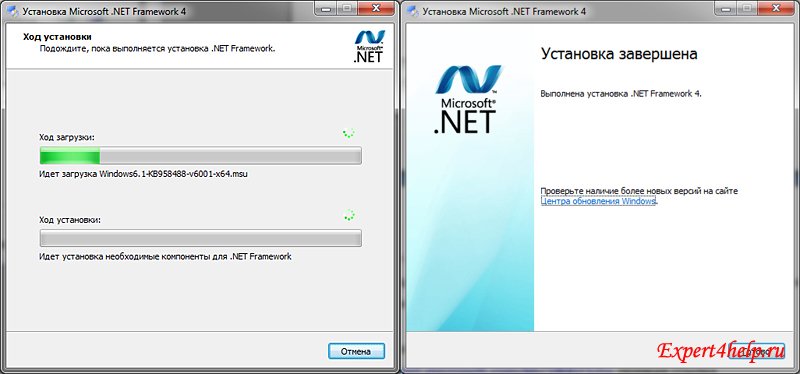
4. Не установлен патч для игры.
С момента выхода игры, разработчики могут выпустить обновления, которое исправляет ряд ошибок в самой игре. Поэтому рекомендуем проверить наличие патчей для игры, которая не запускается.
Проверить наличие патчей можно на официальной странице самой игры или воспользоваться русскоязычным сервисом.

Заходим на крупный игровой портал ag.ru и вводим в строке поиска название игры, к примеру Might & Magic Heroes V.
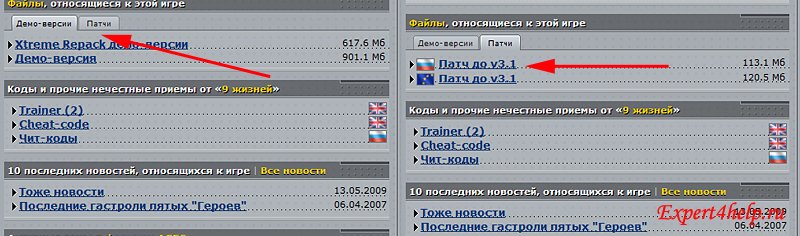
И смотрим наличие патчей к нашей игре, если он есть скачиваем и устанавливаем.
5. Пиратская cборка Windows 7.
Игры не запускаются на Windows 7 в случае если сама операционная система установлена не с оригинального диска, а с распространенных в Интернете пиратских сборок. Эти сборки могут не содержать всех необходимых файлов для нормального функционирования Windows 7.
6. Не запускается игра – отсутствует файл msvbvm50.dll.
Файл находится библиотеке Visual Basic 5.0 Run-time. Нужно его найти в Интернете, скачать и скопировать в системный каталог операционной системы.
С официального сайта msvbvm50.dll или msvbvm50.dll
7. Игра не запускается – отсутствует файл d3dx9_35.dll
В зависимости от требований игры может недоставать следующих файлы d3dx9_25.dll или (d3dx9_**.dll – где ** номер библиотеки, он может быть таким d3dx9_26.dll, d3dx9_27.dll, d3dx9_28.dll и т.д.
Требуется обновить DirectX (пункт второй)
8. Отсутствует PhysX.
Некоторые игры для прорисовки ряда физических явлений используют PhysX. К таким играм, к примеру, относятся: Mass Effect, Batman: Arkham City, Gothic 3, Mafia II, Metro 2033, Tom Clancy’s, Warfare и многие другие.

Заходим на официальный сайт NVIDIA в строку поиска пишем PhysX и нажимаем клавишу “Enter”
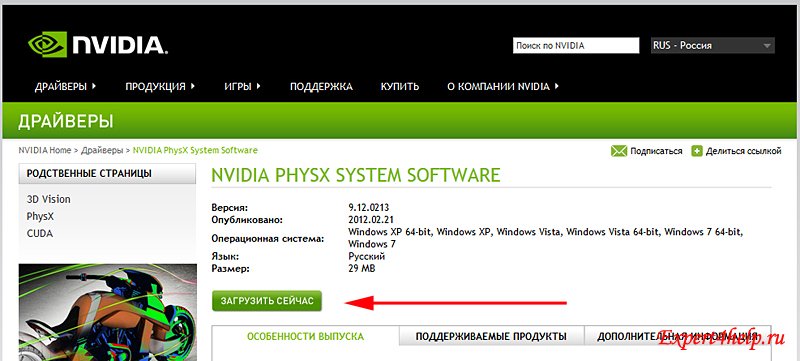
Первая строка – описание технологии PhysX и демонстрация ее на видео и картинках. Нам нужна вторая строка, где можно скачать саму программу.
9. Разрешение Denide – Вы не имеете разрешения для запуска этой игры!
Запуск игры нужно попробовать выполнить от имени администратора или отключить UAC.

Правой клавишей мышки щелкаем по значку игры и в выпадающем меню выбираем – «Запуск от имени администратора»
Если не помогает, пробуем отключить UAC

Пуск –> Панель управления –> Учетные записи пользователей –>

Выбираем “Изменение параметров контроля учетных записей (UAC)”
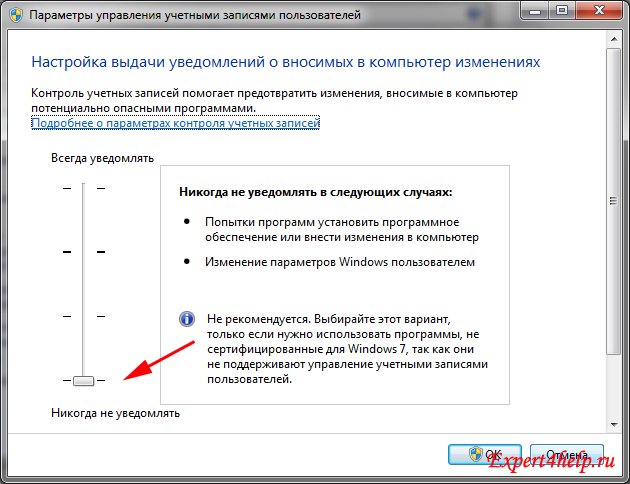
Ставим ползунок на самый низ и перезагружаем компьютер.
10. После непродолжительной игры около 15 минут начинается дёрганье и проблемы с изображением.
Проблема может возникнуть в 2-х случаях.
А. – перегрев компьютера или ноутбука (определить температуру с помощью специальной программы HW Monitor)
Совместимость с WinXP, Vista, Win7
Разработчик cpuid.com
Скачать portable версии HW Monitor не требующие установки (инсталляции):
– для 32-битных систем скачиваем 32-bit, english(.zip, no installation) с FTP или HTTP
– для 64-битных систем скачиваем 64-bit, english (.zip, no installation) с FTP или HTTP
Там же можно скачать версию для установки (инсталляции) на 32-х и 64-битные системы с FTP или HTTP
Запускается программа с .ехе файла (в Win7 от имени администратора) после разархивировании архива или с ярлыка на рабочем столе после инсталяции.
в случае превышения показателей сделать профилактику.
В каждых системах температуры могут значительно отличаться, но мы попробуем навести критические показатели температуры для ноутбука:
– Процессор CPU – не более 70°С
– Чипсет (мост) THRM – не более 70°С
– Жёсткий диск HDD – не более 40-45°С
– Видекарты VGA – не более 80-85°С
критические показатели температуры для копонентов компьютера (стационарного):
– Процессор CPU – не более 70°С
– Чипсет мат.платы SYSTIN – не более 40°С, AUXTIN – не более 80°С
Примечание: если показания только одного (не всех) датчика мат.платы нереально завышены, то либо датчик отсутствует вовсе, либо попросту врёт.
– Жёсткий диск HDD – не более 40°С
– Видеокарта VGA – не более 85°С (в зависимости от типа охлаждения и назначения VGA)
В. – попробуйте обновить драйвера видеокарты. Подробно рассказано в статье как установить драйвер
11. Купил лицензионную игру, но она не хочет запускаться.
Проверьте место расположения игры, в пути к игре не должны содержаться русские буквы.
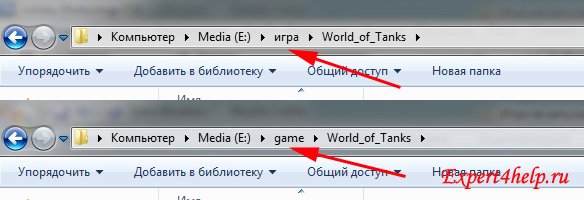
Переустановите игру в другую папку (простое переименование папки не даст результатов).
12. При запуске игры Gears of War выдаёт binkw32.dll: You cannot run this game with modified executable code. Please reinstall the game.
Этот файл подписан сертификатом Epic Games Inc, который действителен с 07.01.2006 по 29.01.2009.

Нужно переставить дату на компьютере, например, 01.10.2007 г.
13. Игра не запускается, компьютер медленно работает.
Возможно компьютер заражен вирусом, нужно проверить ПК на вирусы.
14. При запуске игр процессор грузится на 80-90% в результате компьютер, в диспетчере устройств висит процесс rundll32.exe который в свою очередь вызван gameux.dll
В Windows 7 реализован механизм записи информации о играх. В результате ошибки, записи могут быть повреждены и поэтому нужно скачать оригинальный файл GameUXLegacyGDFs.dll и попробовать заменить их в системе (в Windows 7 их минимум 2 шт).
Или вручную удалить записи с файла GameUXLegacyGDFs.dll, если после этого все-таки игра не запускается на Windows 7.
14.1) В строке команд набираем “Regedit” и запускаем программу редактор реестра.

Открываем редактор реестра и находим раздел
HKEY_LOCAL_MACHINESOFTWAREMicrosoftWindowsCurrentVersionGameUX S-1-5-21-3961862347-1921817349-387518570-1000
где S-1-5-21-3961862347-1921817349-387518570-1000 – Ваш идентификатор пользователя
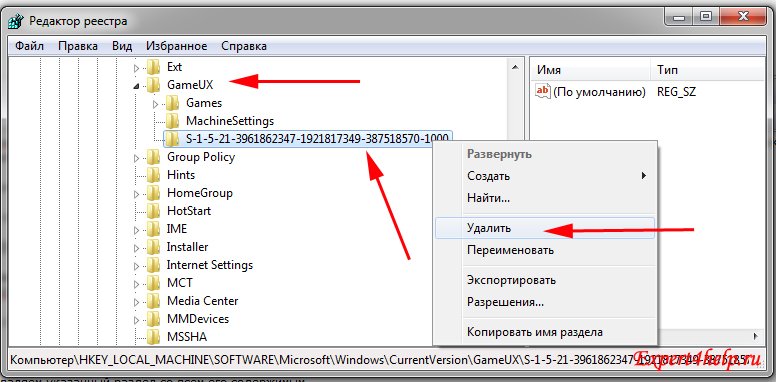
14.2) Удаляем указанный раздел со всем его содержимым
14.3) Переходим в папку Windows C:WindowsSystem32 находим файл GameUXLegacyGDFs.dll и копируем его в другую папку, например на диск D: Temp
ВАЖНО: (сохраняем еще файл GameUXLegacyGDFs.dll в другую папку на случай, если сделаем что-то не правильно.)
14.4) Открываем скопированный файл GameUXLegacyGDFs.dll в любом PE-редакторе (к примеру, Restorator )

Скачиваем с оф. сайта Restorator и устанавливаем программу.

14.5) Удаляем секцию DATA (здесь хранится информация о старых играх)

сохраняем файл GameUXLegacyGDFs.dll
14.6) Перезагружаем компьютер в безопасном режиме
14.7) Открываем папку C:Windows и ищем файл GameUXLegacyGDFs.dll:
C:WindowsSystem32GameUXLegacyGDFs.dll
C:Windowswinsxsamd64_microsoft-windows-gameexplorer_31bf3856ad364e35_6.1.7601.17514_none_a026547dd7dc8bbcGameUXLegacyGDFs.dll и т.д.

(у Вас может быть другое расположение) Искал при помощи TotalCommander ( ALT+F7 – поиск).
14.8) Теперь самое интересное: переходим к C:Windowswinsxsamd64_microsoft-windows-gameexplorer_31bf3856ad364e35_6.1.7601.17514_none_a026547dd7dc8bbcGameUXLegacyGDFs.dll
открываем свойства файла -> Вкладка безопасность

и видим, что основной владелец TrustedInstaller, а права Администратора ограничены.
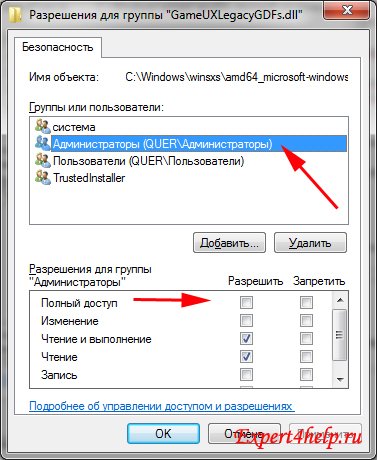
Добавляем себе права. (ставим галочку “Полный доступ”)
14.9) Заменяем оригинальный GameUXLegacyGDFs.dll на свой с удаленными ресурсами.
14.10) Перезагружаем компьютер.
Рассмотрели наиболее встречающиеся ошибки, когда игры не запускаются на Windows 7. Надеюсь, этот материал поможет вам решить проблему с запуском игр на компьютере.
Ещё по теме
Установка режима совместимости программы в редакторе реестра
И, наконец, существует способ включить режим совместимости для той или иной программы, используя редактор реестра. Не думаю, что это действительно кому-то пригодится (во всяком случае, из моих читателей), но возможность присутствует.
Итак, вот необходимый порядок действий:
- Нажмите клавиши Win+R на клавиатуре, введите regedit и нажмите Enter.
- В открывшемся редакторе реестра откройте ветвь HKEY_CURRENT_USER Software Microsoft Windows NT CurrentVersion AppCompatFlags Layers
- Кликните правой кнопкой мыши в свободном месте справа, выберите «Создать» — «Строковый параметр».
- Введите полный путь к программе в качестве имени параметра.
- Кликните по нему правой кнопкой мыши и нажмите «Изменить».
- В поле «Значение» введите только одно из значений совместимости (будут перечислены ниже). Добавив через пробел значение RUNASADMIN вы также включите запуск программы от имени администратора.
- Проделайте то же самое для этой программы в HKEY_LOCAL_MACHINE Software Microsoft Windows NT CurrentVersion AppCompatFlags Layers

Пример использования вы можете видеть на скриншоте выше — программа setup.exe будет запущена от Администратора в режиме совместимости с Vista SP2. Доступные значения для Windows 7 (слева — версия Windows в режиме совместимости с которой будет запущена программа, справа — значение данных для редактора реестра):
- Windows 95 — WIN95
- Windows 98 и ME — WIN98
- Windows NT 4.0 — NT4SP5
- Windows 2000 — WIN2000
- Windows XP SP2 — WINXPSP2
- Windows XP SP3 — WINXPSP3
- Windows Vista — VISTARTM (VISTASP1 и VISTASP2 — для соответствующих Service Pack)
- Windows 7 — WIN7RTM
После внесенных изменений, закройте редактор реестра и перезагрузите компьютер (желательно). В следующий раз запуск программы произойдет с выбранными параметрами.
Возможно, запуск программ в режиме совместимости поможет вам исправить возникшие ошибки. Во всяком случае, большинство из тех, что были созданы для Windows Vista и Windows 7 должны работать в Windows 8 и 8.1, а программы, написанные для XP с большой вероятностью, удастся запустить в семерке (ну или использовать XP Mode).
А вдруг и это будет интересно:
- Windows 10
- Настройка роутера
- Всё про Windows
- Загрузочная флешка
- Лечение вирусов
- Восстановление данных
- Установка с флешки
- В контакте
- Одноклассники
- Android
Почему бы не подписаться?
Рассылка новых, иногда интересных и полезных, материалов сайта remontka.pro. Никакой рекламы и бесплатная компьютерная помощь подписчикам от автора. Другие способы подписки (ВК, Одноклассники, Телеграм, Facebook, Twitter, Youtube, Яндекс.Дзен)
08.11.2015 в 00:10
Уважаемый админ! Подскажите,как запустить программу или игру в режиме совместимости с предыдущей версией ОС в Windows 10
08.11.2015 в 08:49
Здравствуйте. Так же как и раньше вроде: правый клик по exe, свойства, совместимость. Сейчас точно проверить не могу (на маке и в путешествии), но почти уверен, что так оно.
08.11.2015 в 09:34
Здравствуйте Дмитрий!Спасибо за оперативный ответ. Все что Вы подсказали-прошел. Имею ввиду программы Word и Excel Starter 2010 в предыдущей ОС Windows7 где есть нужные документы.Может есть инстументы (для начинающих) способные восстановить совместимость, чтобы не углубиться глубоко и не навредить ОС
13.12.2015 в 10:23
В дополнение к сообщению от 08.11.2015г «Все что Вы подсказали-прошел,но безрезультатно», остальное без изменений
25.04.2016 в 07:14
Делаю запуск программы от админа, что б пользователь мог запускать необходимые программы.
В реестре это сделано так:
Windows Registry Editor Version 5.00
[HKEY_LOCAL_MACHINESOFTWAREMicrosoftWindows NTCurrentVersionAppCompatFlagsLayers]
C:\Program Files\CCleaner\CCleaner.exe»»=»RUNASADMIN»
В диспетчере задач видно, что программа запускается. Процесс висит, но окна её нет.
Как сделать? Система win 8.1 (иногда надо win7).
28.01.2018 в 22:43
Огромное спасибо. Надеюсь поможет. А то мозила замучила меня
22.04.2018 в 11:13
Здравствуйте , Dmitry !
Есть программа TuneUp Utilities. При запуске самой программы или в уже открытой программе при нажатии на любую функцию в ней постоянно выскакивает уведомление : Программа запущена в режиме совместимости. Настройки совместимости следует отключить, так как они могут приводить к нежелательным последствиям. Тем не менее запустить приложение? Да и Нет В Службах я отключил «Службу помощника по совместимости программ» , но постоянно приходится подтверждать любое действие в этой программе , нажимая «Да» . Можно как-то отключить или избавиться от этого сообщения? (ОС Windows 10)
23.04.2018 в 09:21
А в свойствах ярлыка программы на вкладке «совместимость» никакие параметры совместимости не стоят?
Также может быть, что какая-то старая версия программы…
24.04.2018 в 00:56
Нет . В свойствах ярлыка на вкладке «совместимость» не стоят никакие галочки . В принципе да — программа довольно старая. Сейчас она называется по другому — AVG PC TuneUp (это практически клон этой программы с 2011 года , только некоторые названия чуть-чуть изменены), немного изменён интерфейс . Материал из Википедии: TuneUp Utilities. Разработка TuneUp началась в 1996 году. В 2011 году AVG Technologies приобретает TuneUp Corporation и продолжает развитие TuneUp Utilities, постепенно, рынок за рынком заменяя название продукта на AVG PC TuneUp. Значит устаревшая? Поэтому? Ничего не получится?
24.04.2018 в 13:37
Судя по описанию — да, дело в том, что устаревшая (хоть и не на 100% уверен).
23.07.2018 в 22:35
Здравствуйте, Дмитрий…
Есть одна старенькая игра, а именно стратегия (Majesty 2), в которую я давно играл на старом ПК на котором была WINDOWS XP SP3, и никаких проблем не было, но когда я запустил ее на Windows 10, то моя видеокарта Nvidia GTX 980 начала нагружаться АЖ на 85-90%, а температура начала подниматься до 60-70 градусов, у меня даже в GTA 5 видеокарта не так сильно нагружается, я очень переживаю за это, и поэтому хочу спросить. Это может происходить из-за несовместимости игры с WIN10, поможет ли режим совместимости с WINXPSP3? Прошу помогите мне с этим, я нигде не могу найти ответ на эту проблему, может вы мне поможете!
24.07.2018 в 08:31
Здравствуйте.
Тут я вам точно не отвечу. Тут может быть несовместимость не игры с Windows 10, а особенности её работы с видеокартой. (раньше игры часто писались со всякими низкоуровневыми доступами к видеокартам для оптимизации и в теории это может неправильно работать с современной видеокартой).
т.е. и в режиме совместимости вы можете тот же результат получить (но проверить стоит, конечно).
Причем точно сказать, в чем там дело я не смогу.
24.07.2018 в 15:08
Эхх…А вы не знаете что можно сделать, чтобы поиграть в такие игры? Просто так хочется поиграть в них и вспомнить те самые времена) Если есть такой способ напишите мне пожалуйста! Заранее спасибо.
24.07.2018 в 19:31
Тут зависит от каждой конкретной игры. Какие-то в DOSBox запускаются, какие-то в режиме совместимости работают вполне, некоторым вообще ничего не нужно дополнительного. Но с каждой индивидуально и конкретно по вашей игре, к сожалению, ничего сказать не могу. Точнее сейчас попробовал поискать, пишут что Majesty 2 как раз в режиме совместимости с Windows 7 хорошо работать должна.
24.07.2018 в 21:51
Спасибо большое Дмитрий за то что рассказали про DOSBox, а то я даже и не думал что такая прога есть, правда я не думаю что Majesty2 настолько старая игра что-бы ее запускать в DOSBox-e, сейчас попробую запустить игру в режиме совместимости с Win7, ну а если не получится попробую запустить в выше упомянутой DOSBox, в любом случае спасибо вам Дмитрий за вашу помощь! : D
Способ 2: упрощенный запуск приложения
Собственно говоря, данное решение является дополнением первого способа. Он касается небольшой разгрузки операционной системы путем отключения некоторых служб.
Как убрать “Несовместимое приложение с Windows 7”:
- клик ПКМ по иконке программы;
- выбор пункта «Свойства»;
- закладка «Совместимость»;
- в открывшемся окне нужно проставить флажки на следующих пунктах: «Использовать 256 цветов», «Отключить визуальное оформление», «Использовать разрешение 640х480», «Отключить композицию рабочего стола», «Отключить масштабирование изображения при высоком разрешении экрана»;
- выдать программе права Администратора, нажать «Применить» и “ОК”.

Эти пункты помогают, если есть дополнительная нагрузка на графику, проблемы с отображением шрифтов, нераспознаваемые цвета (в старых «операционках» использовался реестр из 256 цветов), стабилизировать размеры окна приложения.
При этом можно комбинировать оба способа устранения неполадок совместимости, выставляя флажки выборочно, в зависимости от того, какие сопутствующие проблемы наблюдаются.
Автоматизированный Помощник по совместимости программ
Как правило, при установке приложений Windows 8 автоматически проверяет программу на возможные проблемы совместимости. В случае обнаружения неполадки операционная система запустит специальную утилиту – Помощник по совместимости программ.
В зависимости от сложности проблемы эта утилита предложит то или иное действие. Некоторые проблемы, например связанные с контролем учетных записей Помощник по совместимости программ может решить сам, без участия пользователя, кроме того он так же может автоматически запустить программу в режиме имитации более ранних версий Windows.
В некоторых случая появления Помощника может быть вызвано ошибкой регистрации программы и не более того. Если установленная программа или драйвер работают хорошо и не вызывают конфликтов, но при этом Помощник выдает сообщения о неисправности приложения, его нужно закрыть, нажав “Эта программа установлена правильно”.
Как включить режим совместимости через свойства программы
Самый простой способ активации режима совместимости – его настройка в свойствах программы (а именно исполняемого файла, вроде .exe) или её ярлыка.
Где найти ярлык программы в Windows
Все ярлыки, которые различное ПО помещает в меню Пуск, можно найти в папке C:ProgramDataMicrosoftWindowsStart MenuPrograms. Исполняемые файлы программ, а также ярлыки, которых нет в меню Пуск, чаще всего находятся в папке приложения. Её можно отыскать в следующих директориях:
- Самый распространённый вариант: C:Program Files или C:Program Files (x86).
- Более редкий вариант: C:Usersимя_пользователяAppDataRoaming.
Как включить режим совместимости
- Кликните по исполняемому файлу или ярлыку правой клавишей мыши и выберите пункт Свойства.
- Перейдите во вкладку Совместимость. Поставьте галочку Запустить программу в режиме совместимости с.
- В выпадающем списке выберите операционную систему, с которой данное приложение точно заработает.
- Нажмите Применить, затем ОК.

4. Найдите и отключите все ненужные приложения, которые вы не используете
Шаг 7: Запустите программу очистки диска
Одной из причин возникновения этой проблемы может быть то, что ваш диск поврежден или нуждается в исправлении.
Если описанные выше шаги являются сложными, вы можете попробовать наш собственный Disk Cleaner, который может исправить проблемы с диском, таким образом, решить проблему зависания